Manage Azure Data Lake Analytics using the Azure portal (Zarządzanie usługą Azure Data Lake Analytics przy użyciu witryny Azure Portal)
Ważne
Nie można już tworzyć nowych kont usługi Azure Data Lake Analytics, chyba że subskrypcja została włączona. Jeśli chcesz, aby twoja subskrypcja została włączona , skontaktuj się z pomocą techniczną i podaj scenariusz biznesowy.
Jeśli korzystasz już z usługi Azure Data Lake Analytics, musisz utworzyć plan migracji, aby Azure Synapse Analytics dla organizacji do 29 lutego 2024 r.
W tym artykule opisano sposób zarządzania kontami, źródłami danych, użytkownikami i zadaniami platformy Azure Data Lake Analytics przy użyciu Azure Portal.
Zarządzanie kontami usługi Data Lake Analytics
Tworzenie konta
- Zaloguj się w witrynie Azure Portal.
- Wybierz pozycję Utwórz zasób i wyszukaj Data Lake Analytics.
- Wybierz wartości dla następujących elementów:
- Nazwa: nazwa konta Data Lake Analytics.
- Subskrypcja: subskrypcja platformy Azure używana dla konta.
- Grupa zasobów: grupa zasobów platformy Azure, w której ma zostać utworzone konto.
- Lokalizacja: centrum danych platformy Azure dla konta Data Lake Analytics.
- Data Lake Store: domyślny magazyn używany dla konta Data Lake Analytics. Konto usługi Azure Data Lake Store i konto Data Lake Analytics muszą znajdować się w tej samej lokalizacji.
- Wybierz przycisk Utwórz.
Usuwanie konta Data Lake Analytics
Przed usunięciem konta Data Lake Analytics usuń domyślne konto usługi Data Lake Store.
- W Azure Portal przejdź do konta Data Lake Analytics.
- Wybierz pozycję Usuń.
- Wpisz nazwę konta.
- Wybierz pozycję Usuń.
Zarządzanie źródłami danych
Data Lake Analytics obsługuje następujące źródła danych:
- Data Lake Store
- Azure Storage
Za pomocą Data Explorer można przeglądać źródła danych i wykonywać podstawowe operacje zarządzania plikami.
Dodawanie źródła danych
W Azure Portal przejdź do konta Data Lake Analytics.
Wybierz pozycję Eksplorator danych.
Wybierz pozycję Dodaj źródło danych.
- Aby dodać konto usługi Data Lake Store, musisz mieć nazwę konta i dostęp do konta, aby móc wykonywać względem niego zapytania.
- Aby dodać usługę Azure Blob Storage, potrzebne jest konto magazynu i klucz konta. Aby je znaleźć, przejdź do konta magazynu w portalu i wybierz pozycję Klucze dostępu.
Konfigurowanie reguł zapory
Możesz użyć Data Lake Analytics, aby dodatkowo zablokować dostęp do konta Data Lake Analytics na poziomie sieci. Zaporę można włączyć, określić adres IP lub zdefiniować zakres adresów IP dla zaufanych klientów. Po włączeniu tych miar tylko klienci, którzy mają adresy IP w zdefiniowanym zakresie, mogą łączyć się z magazynem.
Jeśli inne usługi platformy Azure, takie jak Azure Data Factory lub maszyny wirtualne, nawiąż połączenie z kontem Data Lake Analytics, upewnij się, że opcja Zezwalaj na usługi platformy Azurejest włączona.
Konfigurowanie reguły zapory
- W Azure Portal przejdź do konta Data Lake Analytics.
- W menu po lewej stronie wybierz pozycję Zapora.
Dodawanie nowego użytkownika
Kreator dodawania użytkownika umożliwia łatwe tworzenie nowych użytkowników usługi Data Lake.
- W Azure Portal przejdź do konta Data Lake Analytics.
- Po lewej stronie w obszarze Wprowadzenie wybierz pozycję Kreator dodawania użytkownika.
- Wybierz użytkownika, a następnie wybierz pozycję Wybierz.
- Wybierz rolę, a następnie wybierz pozycję Wybierz. Aby skonfigurować nowego dewelopera do korzystania z usługi Azure Data Lake, wybierz rolę dewelopera Data Lake Analytics.
- Wybierz listy kontroli dostępu (ACL) dla baz danych U-SQL. Gdy wybrane opcje są zadowalające, wybierz pozycję Wybierz.
- Wybierz listy ACL dla plików. W przypadku magazynu domyślnego nie należy zmieniać list ACL folderu głównego "/" i folderu /system. wybierz pozycję Wybierz.
- Przejrzyj wszystkie wybrane zmiany, a następnie wybierz pozycję Uruchom.
- Po zakończeniu pracy kreatora wybierz pozycję Gotowe.
Zarządzanie kontrolą dostępu opartą na rolach platformy Azure
Podobnie jak w przypadku innych usług platformy Azure, możesz użyć kontroli dostępu opartej na rolach (RBAC) platformy Azure, aby kontrolować sposób interakcji użytkowników z usługą.
Standardowe role platformy Azure mają następujące możliwości:
- Właściciel: może przesyłać zadania, monitorować zadania, anulować zadania od dowolnego użytkownika i konfigurować konto.
- Współautor: może przesyłać zadania, monitorować zadania, anulować zadania od dowolnego użytkownika i konfigurować konto.
- Czytelnik: może monitorować zadania.
Użyj roli dewelopera Data Lake Analytics, aby umożliwić deweloperom języka U-SQL korzystanie z usługi Data Lake Analytics. Rolę dewelopera Data Lake Analytics można użyć do:
- Przesyłanie zadań.
- Monitoruj stan zadania i postęp zadań przesłanych przez dowolnego użytkownika.
- Zobacz skrypty U-SQL z zadań przesłanych przez dowolnego użytkownika.
- Anuluj tylko własne zadania.
Dodawanie użytkowników lub grup zabezpieczeń do konta Data Lake Analytics
W Azure Portal przejdź do konta Data Lake Analytics.
Wybierz pozycję Kontrola dostępu (IAM) .
Wybierz pozycję Dodaj>przypisanie roli , aby otworzyć stronę Dodawanie przypisania roli .
Przypisz rolę użytkownikowi. Aby uzyskać szczegółowe instrukcje, zobacz Przypisywanie ról platformy Azure przy użyciu witryny Azure Portal.
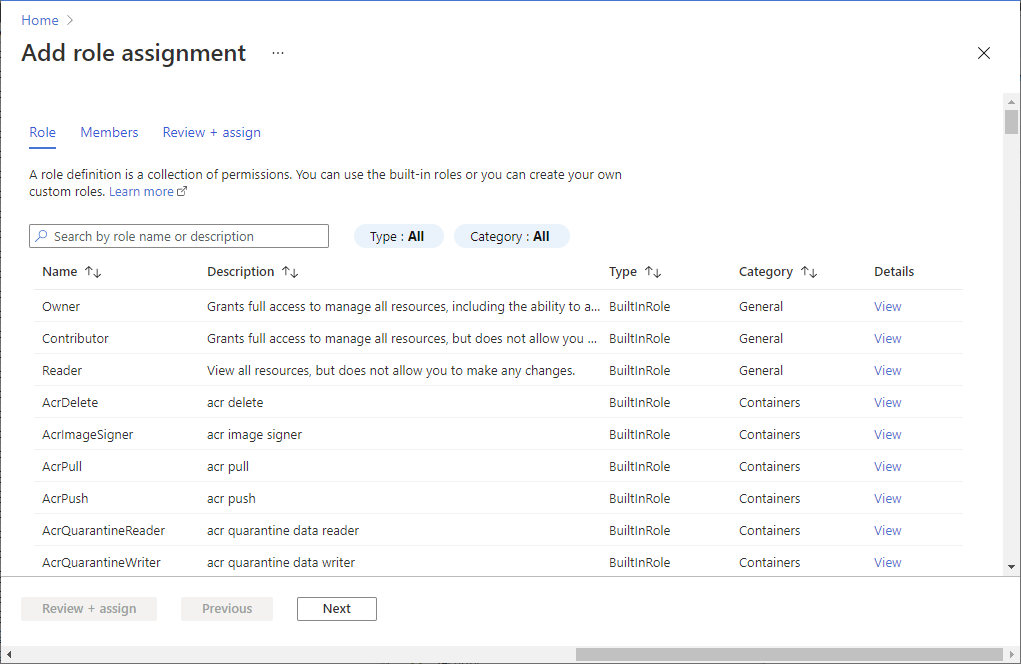
Uwaga
Jeśli użytkownik lub grupa zabezpieczeń musi przesyłać zadania, potrzebują również uprawnień na koncie sklepu. Aby uzyskać więcej informacji, zobacz Zabezpieczanie danych przechowywanych w usłudze Data Lake Store.
Zarządzanie zadaniami
Przesyłanie zadania
W Azure Portal przejdź do konta Data Lake Analytics.
Wybierz pozycję Nowe zadanie. Dla każdego zadania skonfiguruj:
- Nazwa zadania: nazwa zadania.
- Priorytet: jest to w obszarze Więcej opcji. Niższe liczby mają wyższy priorytet. Jeśli dwa zadania są w kolejce, pierwszy z niższą wartością priorytetu jest uruchamiany.
- Jednostki AU: maksymalna liczba jednostek analizy lub procesów obliczeniowych do zarezerwowania dla tego zadania.
- Środowisko uruchomieniowe: również w obszarze Więcej opcji. Wybierz domyślne środowisko uruchomieniowe, chyba że otrzymano niestandardowe środowisko uruchomieniowe.
Dodaj skrypt.
Wybierz pozycję Prześlij zadanie.
Monitorowanie zadań
- W Azure Portal przejdź do swojego konta Data Lake Analytics.
- Wybierz pozycję Wyświetl wszystkie zadania w górnej części strony. Zostanie wyświetlona lista wszystkich aktywnych i ostatnio zakończonych zadań na koncie.
- Opcjonalnie wybierz pozycję Filtr, aby ułatwić znajdowanie zadań według zakresu czasu, stanu, nazwy zadania, identyfikatora zadania, nazwy potoku lub identyfikatora potoku, nazwy cyklu lub identyfikatora cyklu oraz wartości autora.
Monitorowanie zadań potoku
Zadania będące częścią potoku współpracują ze sobą, zwykle sekwencyjnie, aby zrealizować konkretny scenariusz. Na przykład możesz mieć potok, który czyści, wyodrębnia, przekształca, agreguje użycie na potrzeby szczegółowych informacji o klientach. Zadania potoku są identyfikowane przy użyciu właściwości "Pipeline" podczas przesyłania zadania. Zadania zaplanowane przy użyciu usługi ADF w wersji 2 będą automatycznie wypełniane tą właściwością.
Aby wyświetlić listę zadań U-SQL, które są częścią potoków:
- W Azure Portal przejdź do kont Data Lake Analytics.
- Wybierz pozycję Szczegółowe informacje o zadaniu. Karta "Wszystkie zadania" zostanie domyślnie wyświetlona lista uruchomionych, w kolejce i zakończonych zadań.
- Wybierz kartę Zadania potoku . Zostanie wyświetlona lista zadań potoku wraz z zagregowanymi statystykami dla każdego potoku.
Monitorowanie zadań cyklicznych
Zadanie cykliczne to zadanie, które ma tę samą logikę biznesową, ale używa różnych danych wejściowych za każdym razem, gdy jest uruchamiane. Najlepiej, aby zadania cykliczne zawsze kończyły się powodzeniem i miały stosunkowo stabilny czas wykonywania; monitorowanie tych zachowań pomoże zapewnić, że zadanie jest w dobrej kondycji. Zadania cykliczne są identyfikowane przy użyciu właściwości "Cykl". Zadania zaplanowane przy użyciu usługi ADF w wersji 2 będą automatycznie wypełniane tą właściwością.
Aby wyświetlić listę zadań U-SQL, które są cykliczne:
- W Azure Portal przejdź do kont Data Lake Analytics.
- Wybierz pozycję Szczegółowe informacje o zadaniu. Karta "Wszystkie zadania" zostanie domyślnie wyświetlona lista uruchomionych, w kolejce i zakończonych zadań.
- Wybierz kartę Zadania cykliczne . Zostanie wyświetlona lista zadań cyklicznych wraz z zagregowanymi statystykami dla każdego zadania cyklicznego.